Google शीट्स में दिनांक सीमा के साथ sumifs का उपयोग कैसे करें
आप Google शीट में किसी विशिष्ट दिनांक सीमा के अंतर्गत आने वाले कक्षों की श्रेणी से मानों का योग करने के लिए निम्नलिखित सिंटैक्स का उपयोग कर सकते हैं:
=SUMIFS( B2:B11 , A2:A11 , " >= " & D2 , A2:A11 , " <= " & E2 )
यह सूत्र श्रेणी B2:B11 से मानों का योग लेता है जहां A2:A11 में आरंभ तिथि सेल D2 में तिथि के बराबर या उससे अधिक है और अंतिम तिथि सेल E2 में तिथि के बराबर या उससे कम है।
निम्नलिखित उदाहरण दिखाता है कि व्यवहार में इस वाक्यविन्यास का उपयोग कैसे करें।
उदाहरण: Google शीट्स में दिनांक सीमा के साथ SUMIFS का उपयोग करें
मान लीजिए कि हमारे पास Google शीट्स में निम्नलिखित डेटा सेट है जो विभिन्न दिनों में बेचे गए उत्पादों की संख्या दिखाता है:
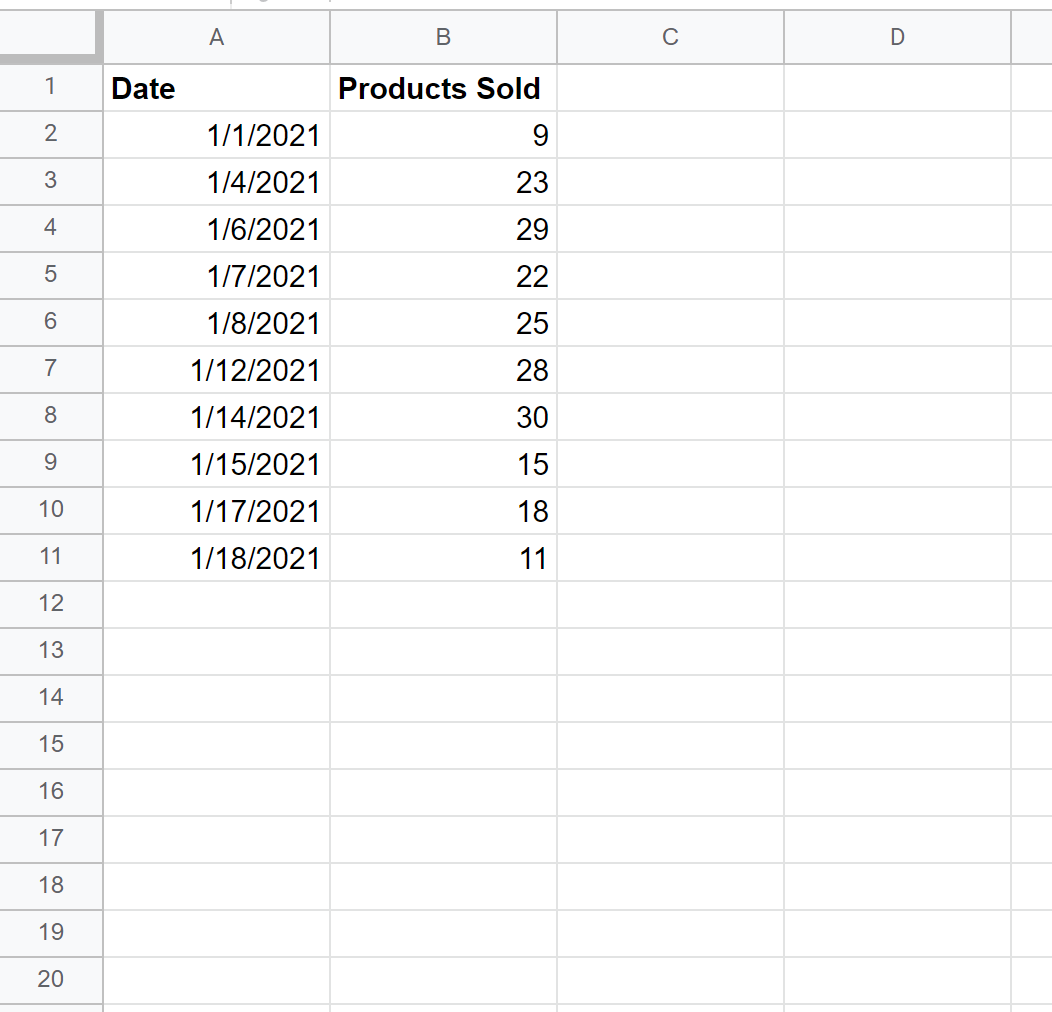
हम सेल D2 और E2 में क्रमशः प्रारंभ तिथि और समाप्ति तिथि परिभाषित कर सकते हैं, फिर इन दो तिथियों के बीच बेचे गए उत्पादों के योग की गणना करने के लिए निम्नलिखित सूत्र का उपयोग करें:
=SUMIFS( B2:B11 , A2:A11 , " >= " & D2 , A2:A11 , " <= " & E2 )
निम्नलिखित स्क्रीनशॉट दिखाता है कि व्यवहार में इस सूत्र का उपयोग कैसे करें:
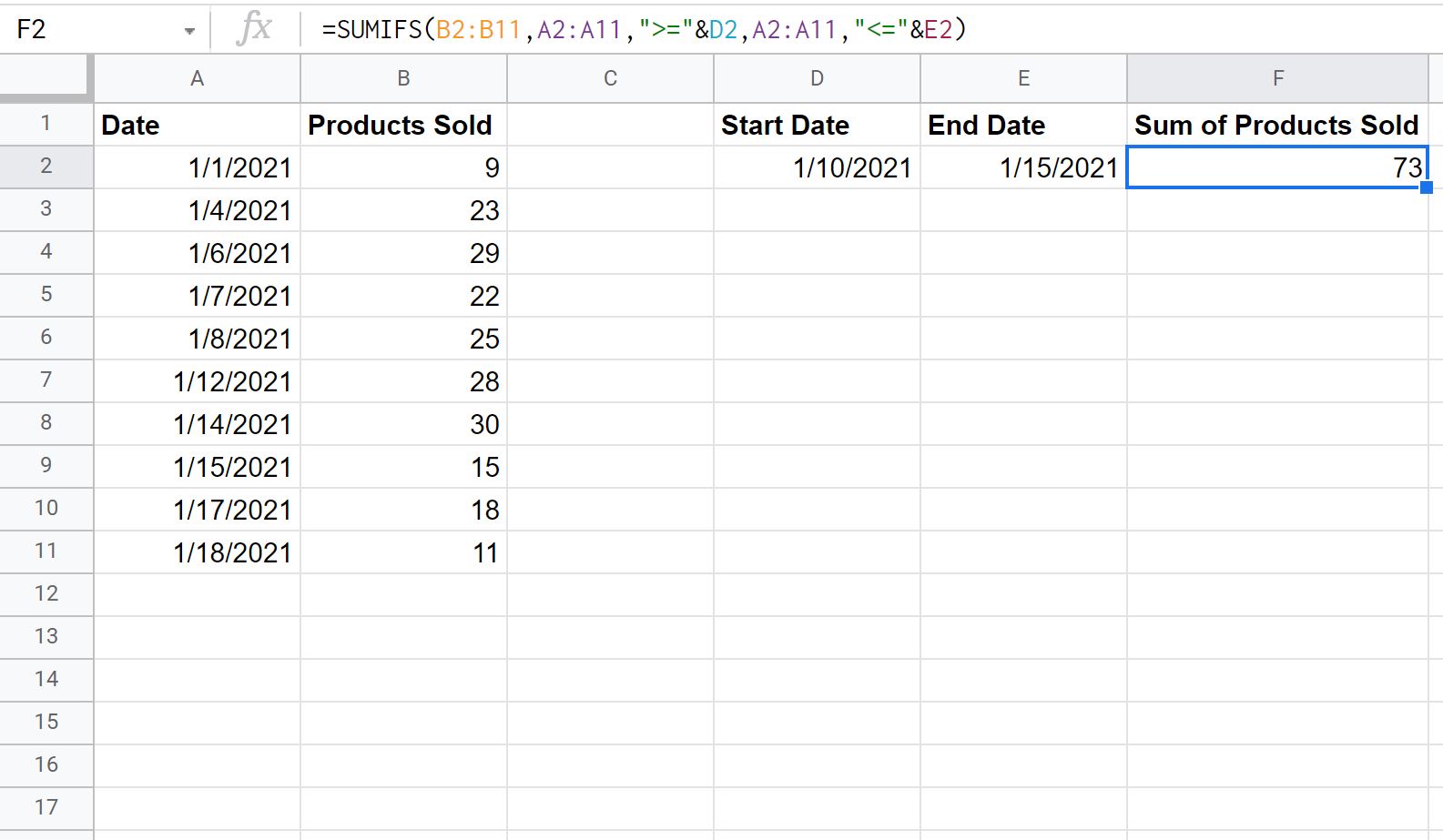
हमने देखा कि 01/10/2021 और 01/15/2021 के बीच कुल 73 उत्पाद बेचे गए।
हम मैन्युअल रूप से सत्यापित कर सकते हैं कि उत्पादों की यह संख्या कॉलम ए में तीन तिथियों पर बेची गई थी जो दिनांक सीमा के अंतर्गत आती हैं:
- 01/12/2021: 28 उत्पाद
- 01/14/2021: 30 उत्पाद
- 01/15/2021: 15 उत्पाद
कुल बेचे गए उत्पाद: 28 + 30 + 15 = 73 ।
यदि हम प्रारंभ या समाप्ति तिथि बदलते हैं, तो नई तिथि सीमा में कोशिकाओं की गणना करने के लिए सूत्र स्वचालित रूप से अपडेट हो जाएगा।
उदाहरण के लिए, मान लें कि हम प्रारंभ तिथि को 1/1/2021 में बदलते हैं:
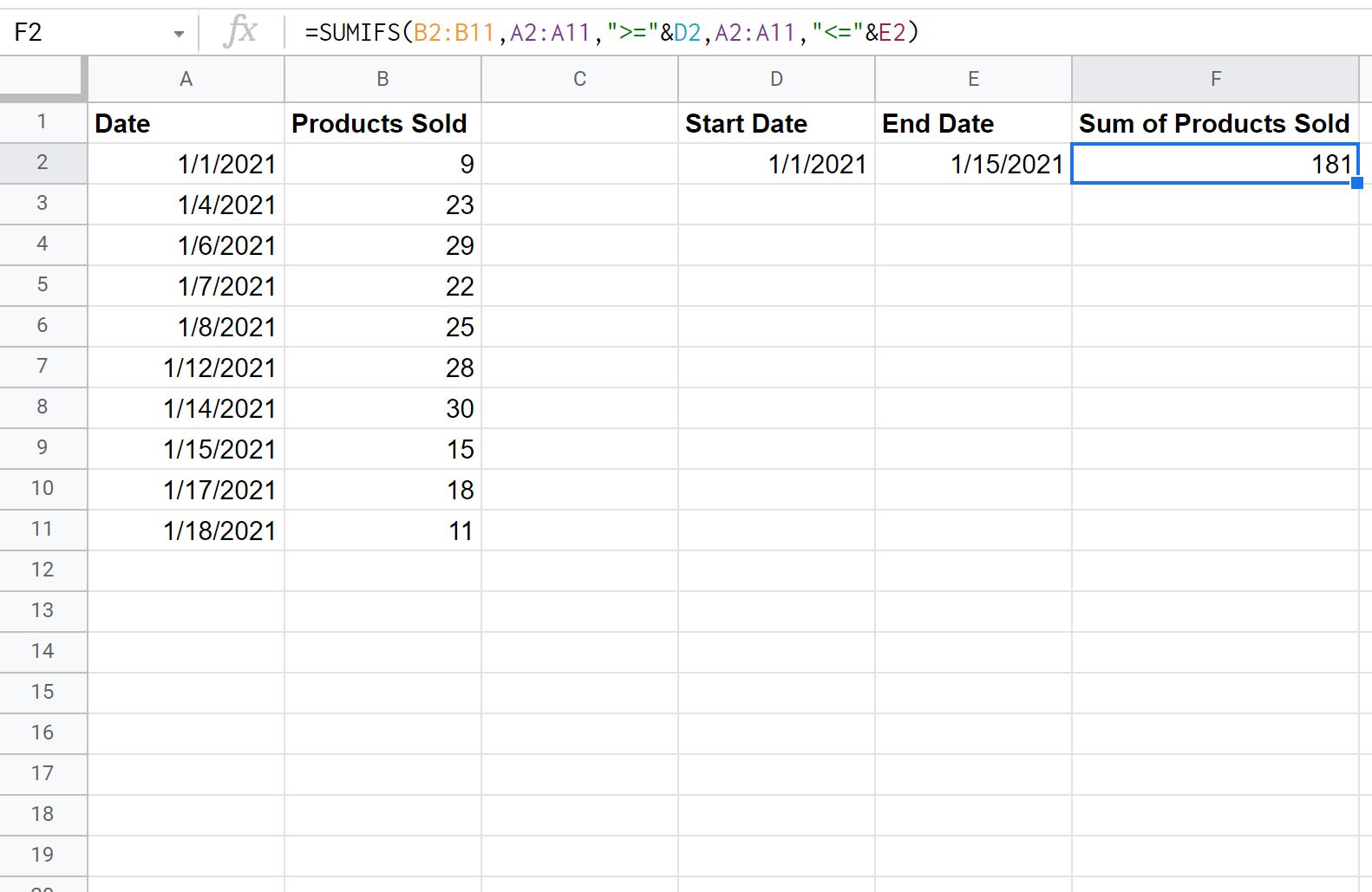
हम देखते हैं कि 01/1/2021 और 01/15/2021 के बीच कुल 181 उत्पाद बेचे गए।
अतिरिक्त संसाधन
निम्नलिखित ट्यूटोरियल Google शीट्स में तारीखों के साथ काम करने के तरीके के बारे में अतिरिक्त जानकारी प्रदान करते हैं:
Google शीट्स में दिनांकों को स्वतः कैसे भरें
Google शीट्स में दिन कैसे जोड़ें और घटाएँ
Google शीट्स में दिनांक सीमा के साथ COUNTIFS का उपयोग कैसे करें
Google शीट्स में दो तिथियों के बीच अंतर की गणना कैसे करें